
Mundarija:
- 1 -qadam: Anakart bilan boshlang
- 2 -qadam: RAMni joylashtiring
- 3 -qadam: CPU ni joylashtiring
- 4 -qadam: Issiqlik pastasini qo'llang va issiqlik qabul qilgichni joylashtiring
- 5 -qadam: PSU -ni ulang
- 6 -qadam: tizimni yoqing
- 7 -qadam: uzilishlar va anakartlarni joylashtiring
- 8 -qadam: PSU -ni o'rnating
- 9 -qadam: HDD -ni o'rnating
- 10 -qadam: Barcha ulagichlarni ulang
- 11 -qadam: Tizimning ishlashini tekshiring
- Muallif John Day [email protected].
- Public 2024-01-30 13:26.
- Oxirgi o'zgartirilgan 2025-01-23 15:14.

Kompyuterni 11 oddiy qadamda qanday qurish mumkin. Sizga quyidagi materiallar kerak bo'ladi:
- Markaziy protsessor
- Isitgich va termal pasta
- Qattiq disk
- Anakart
- Muxlislar
- Ram
- PSU
- Koson
- Har xil kabellar va vintlardek
1 -qadam: Anakart bilan boshlang

Anakartni tekis, esd xavfsiz joyga qo'ying. Ushbu qoida tizimning barcha tarkibiy qismlari uchun bajarilishi kerak. Har qanday statik zaryadni tushirish uchun antistatik mat va bilaguzuklardan foydalaning.
2 -qadam: RAMni joylashtiring


Operativ xotira tayog'ining pastki qismidagi tirqishlar bilan uyadagi chiziqlarni tekislang. RAMning har ikki uchiga mahkam o'rnashguncha bosing.
3 -qadam: CPU ni joylashtiring

Bu protsessor PGA, shuning uchun biz protsessorni kiritish uchun ZIF (nol kiritish kuchi) usulidan foydalanamiz. Protsessorning burchaklariga qarang va oltin uchburchakni toping. Bu uchburchak CPU uyasi uchburchagi bilan tekislanadi va bu noto'g'ri yo'naltirilmaganligini ta'minlaydi. CPU tutqichining oxirigacha ekanligiga ishonch hosil qiling va CPU ni joylashtiring. U ochilgandan so'ng, ulanishni ta'minlash uchun qo'lni oxirigacha bosing.
4 -qadam: Issiqlik pastasini qo'llang va issiqlik qabul qilgichni joylashtiring



Kuchli ishlov berilmagan guruch donasi kattaligiga termal pasta qo'ying. CPU sovutgichini protsessorning yuqori qismiga qo'yib ulang. Sovutgich qisqichini mahkamlash uchun sovutgichni protsessor ushlagichining har ikki tomoniga mahkamlang, so'ng ushlagich qo'lini joyiga tushguncha mahkamlang. CPU fanini CPU fan sarlavhasiga ulang.
5 -qadam: PSU -ni ulang
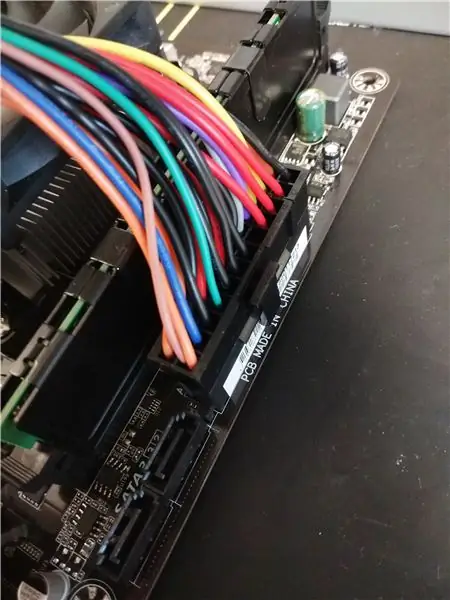
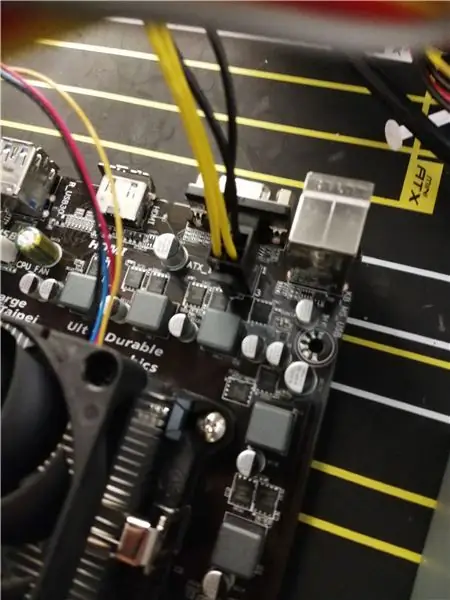
20+4 pinli kabelni odatda CPU o'ng tomonida joylashgan uyasiga joylashtiring. Keyin 4 pinli protsessor quvvat simini olib, uni yuqori chap tomonida joylashgan uyasiga ulang. Karnayni tizim sarlavhasi 2 ga ulang.
6 -qadam: tizimni yoqing

O'chirish moslamasining orqa qismidagi kalitni "1" ga aylantiring va kontaktlarning zanglashiga olib boruvchi tornavida uchini quvvat tugmachalariga bosing. Agar hamma narsa yaxshi bo'lsa, "0" tugmachasini bosib tizimni o'chiring.
7 -qadam: uzilishlar va anakartlarni joylashtiring



I/U qalqonini joyiga qo'ying va korpusga mahkamlagichlarni burab qo'ying (to'xtash joylari anakart shakl omiliga qarab farq qiladi). Anakartni korpusga, ziddiyatlar ustiga qo'ying. Keyin, kartaning atrofidagi to'xtash joylaridan foydalanib, anakartni burab qo'ying.
8 -qadam: PSU -ni o'rnating

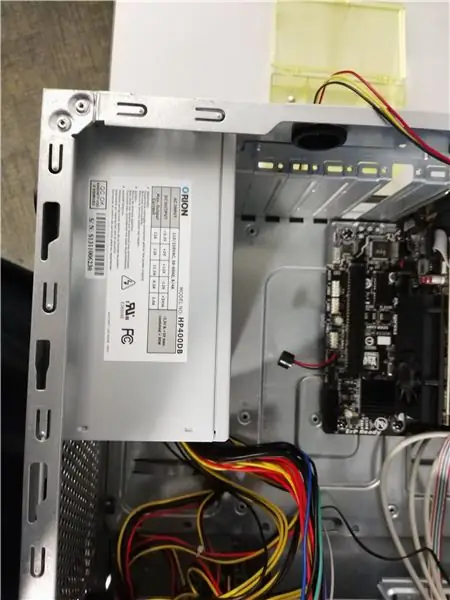
PSU -ni to'g'ri yo'nalishda joylashtiring, joylashtiring va joyiga burab qo'ying. Tegishli quvvat kabellarini ulang- SATA quvvati, 4 pinli protsessor va 20+4 pinli anakart.
9 -qadam: HDD -ni o'rnating


Qattiq diskni ochiq diskka joylashtiring va mahkamlagich bilan birga mahkamlang. SATA ma'lumotlarini va quvvat kabellarini haydovchiga ulang.
10 -qadam: Barcha ulagichlarni ulang
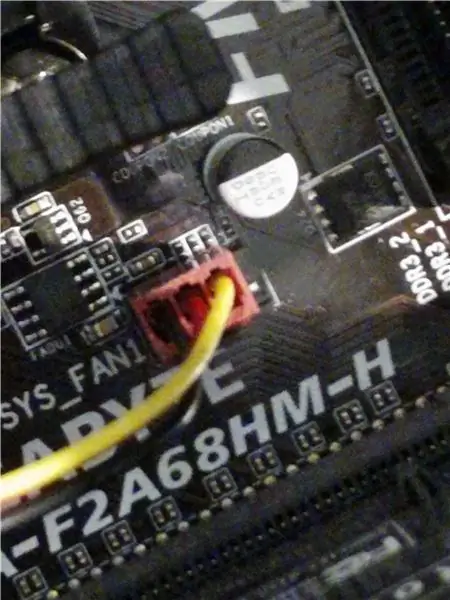
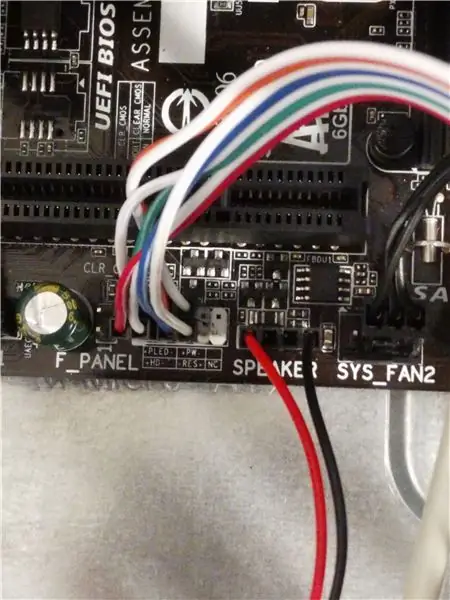
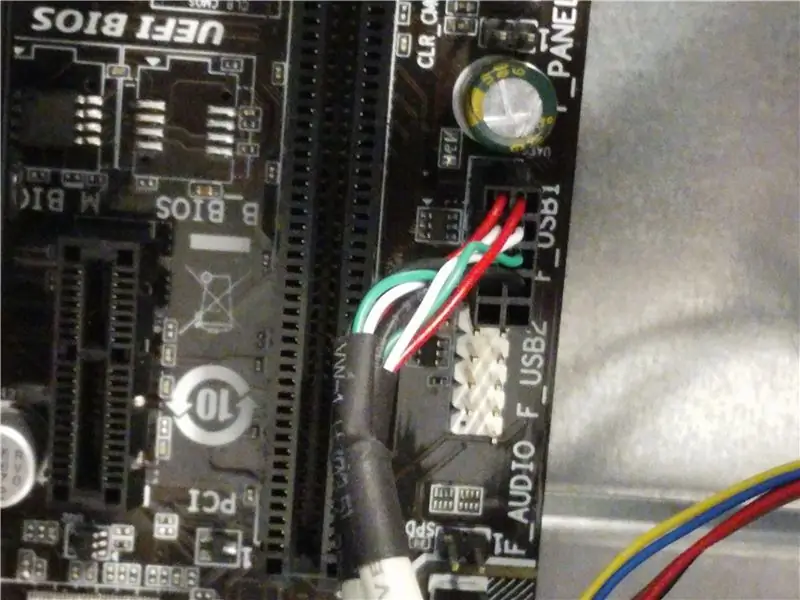
Barcha tizim muxlislarini eng yaqin sarlavhaga ulang. Old panel USB ulagichlari va audio ulagichlarini mos keladigan portlariga ulang. Tizim sarlavhasi 1 ni toping va ulagichlarni belgilangan joylarga ulang (ijobiy va salbiy tomonlari qayerga ketayotganiga diqqat bilan qarang).
11 -qadam: Tizimning ishlashini tekshiring
Korpusning yon panellarini qayta ulang va barcha periferik qurilmalarni ulang. Tizimni ishga tushiring va uning to'liq ishlashini tekshiring. Karnay karnay ulangan bo'lsa, tizim yoqilganda signal eshitiladi.
Tavsiya:
Bir stakan kompyuter (kompyuter qutisi): 9 qadam

Kompyuter chashkasi (kompyuter qutisi): Mening poyabzalimning o'limi Mening shaxsiy kompyuterim poyabzal qutisida baxtli yashadi. Biroq, bir kuni poyabzal qutisi baxtsiz hodisadan vafot etdi. Shunday qilib, men studiyamning sxemasiga muvofiq tezda yangi shassi yasash va shaxsiy kompyuterimni biroz yangilash uchun qo'limdagi akril plitalardan foydalanishga qaror qildim
Transistorli sovutgichni yaratish uchun kompyuter sovutgichini qayta ishlatish: 7 qadam

Transistorli sovutgichni yaratish uchun kompyuter sovutgichini qayta ishlatish: Bir muncha oldin men o'ynash uchun Raspberry Pi 3 sotib oldim. Ular sovutgichsiz kelganlarida, men kimlardir bozorda edim. Men tezda Google qidiruvini o'tkazdim va bu ko'rsatmaga (Raspberry Pi Heat Sink) duch keldim - bu fikr rad etilganidan keyin
Kompyuter yaratish bo'yicha qo'llanma: 8 qadam

Kompyuterni yaratish bo'yicha qo'llanma: Bu shaxsiy shaxsiy kompyuterni qanday yaratish haqida ko'rsatma bo'ladi. Ba'zilar oldindan o'rnatilgan kompyuterni sotib olish arzonroq va qulayroq deb o'ylashlari mumkin bo'lsa -da, ko'pchilik foydalanuvchilarning fikriga ko'ra, ularni yig'ish arzonroq
Kompyuter IT -ni yaratish: 9 qadam

IT PC Build: Bu shaxsiy kompyuterni yaratishning oddiy bosqichlari. Bu sizga kerak bo'lgan materiallar … 1. Anakart. CPUii. RAMiii. Issiqlik va issiqlik pastasi 2. Quvvat manbai 3. 4 -holat. Muxlislar 5. Qattiq disk 6. Qattiq disk, quvvat manbai va boshqalar uchun kabellar 7. Statikaga qarshi
Kompyuter yaratish: 11 qadam

Kompyuterni yaratish: kompyuterni qanday qurish kerak Kompyuterni qurish juda oson, lekin ayni paytda juda murakkab, men o'ylaydigan eng yaxshi taqqoslash - bu jumboqning kattaroq va qimmatroq versiyasi. Kompyuter yaratish uchun sizga kerak bo'lgan yagona vosita - bu phillips scre
